Im Zuge des Windows 10 Oktober 2018 Updates erhielt der Browser Edge eine Optimierung, welche es ermöglicht, Prozesse im Voraus zu starten und sowohl die Startseite als auch neue Tabs bereits während des Windows-Starts vorzuladen. Sollten Sie Edge jedoch nicht als Ihren primären Browser nutzen, führen diese Optimierungen zu einer unnötigen Ressourcenverschwendung und können den Startprozess des Systems verlangsamen. Mithilfe eines einfachen Eingriffs in die Registry oder einer Anpassung der Gruppenrichtlinien können diese Funktionen deaktiviert werden.
Deaktivierung von Pre-Launch und Preload für alle Windows 10 Nutzer durch Bearbeitung der Registrierung
Nutzer der Windows Home Edition müssen den Registrierungseditor verwenden, um die beschriebenen Änderungen vorzunehmen. Auch wenn Sie Windows Pro oder Enterprise verwenden, steht Ihnen dieser Weg offen, insbesondere wenn Sie mit der Arbeit in der Registry vertraut sind. Für Benutzer von Windows Pro oder Enterprise wird jedoch die Nutzung des einfacheren Editors für lokale Gruppenrichtlinien empfohlen, welcher später im Artikel beschrieben wird.
Eine Standardwarnung: Der Registrierungseditor ist ein mächtiges Werkzeug. Eine unsachgemäße Verwendung kann zu Instabilität oder sogar zur Funktionsunfähigkeit des Systems führen. Die hier beschriebenen Schritte sind relativ einfach, und solange Sie sich genau an die Anweisungen halten, sollten keine Probleme auftreten. Falls Sie jedoch noch keine Erfahrung mit der Registry haben, empfehlen wir Ihnen, sich vor Beginn mit der Funktionsweise des Registrierungseditors vertraut zu machen. Sichern Sie auf jeden Fall die Registry (und Ihren gesamten Computer!), bevor Sie Änderungen vornehmen.
Um die gewünschten Effekte zu erzielen, sind zwei separate Änderungen in der Registry erforderlich: Eine zur Deaktivierung des Vorabstarts von Prozessen und eine weitere, um das Vorladen der Start- und neuen Tab-Seiten zu unterbinden. Wir werden diese Schritte nacheinander durchgehen.
Deaktivierung des Vorabstarts von Microsoft Edge Prozessen
Öffnen Sie zunächst den Registrierungseditor, indem Sie auf „Start“ klicken und „regedit“ eingeben. Drücken Sie die Eingabetaste, um den Editor zu starten, und bestätigen Sie die Abfrage zur Änderung des Systems.
Nutzen Sie im Registrierungseditor die Navigationsleiste auf der linken Seite, um zu folgendem Schlüssel zu gelangen (oder kopieren Sie den Pfad und fügen ihn in die Adressleiste des Editors ein):
HKEY_LOCAL_MACHINESOFTWAREPoliciesMicrosoftMicrosoftEdgeMain

Klicken Sie nun mit der rechten Maustaste auf den Schlüssel „Main“ und wählen Sie „Neu“ > „DWORD (32-Bit) Wert“. Benennen Sie den neuen Eintrag „AllowPrelaunch“.
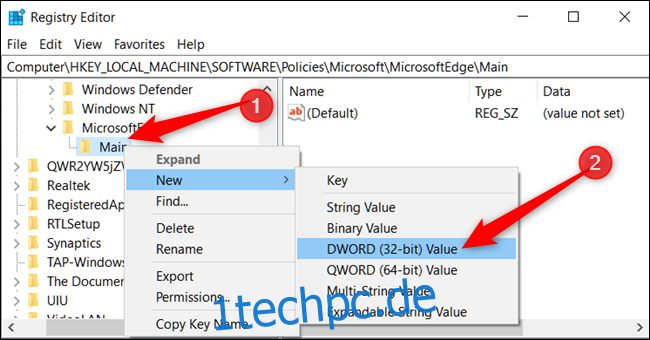
Nun ändern wir den Wert dieses Eintrags. Doppelklicken Sie auf „AllowPrelaunch“, setzen Sie den Wert im Feld „Wert“ auf 0 und bestätigen Sie mit „OK“.

Um das Standardverhalten wiederherzustellen, setzen Sie den Wert von „AllowPrelaunch“ zu einem späteren Zeitpunkt wieder auf 1.
Deaktivierung des Vorladens von Start- und neuen Tabs
Verwenden Sie erneut die linke Navigationsleiste des Registrierungseditors, um zu folgendem Schlüssel zu navigieren (oder fügen Sie den Pfad in die Adressleiste ein):
HKEY_LOCAL_MACHINESOFTWAREPoliciesMicrosoftMicrosoftEdge
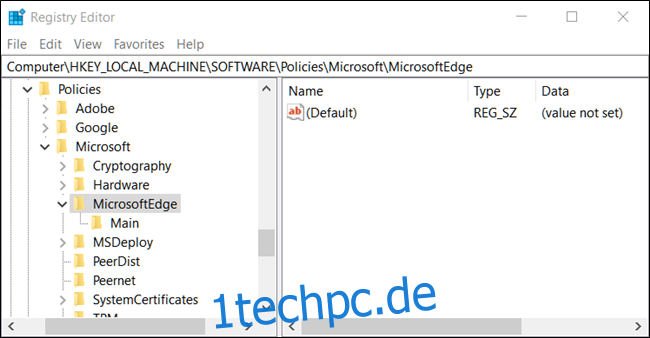
Klicken Sie mit der rechten Maustaste auf den Ordner „MicrosoftEdge“ und wählen Sie „Neu“ > „Schlüssel“. Benennen Sie den neuen Schlüssel „TabPreloader“.
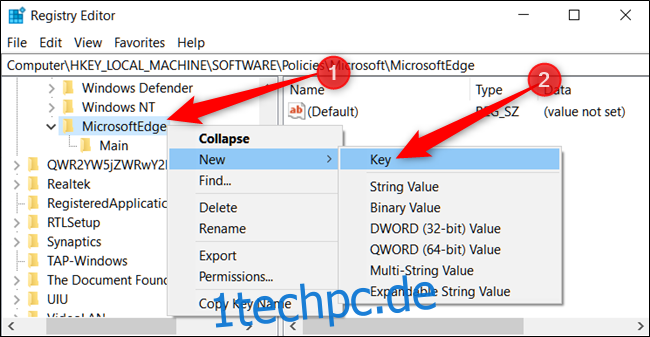
Klicken Sie nun mit der rechten Maustaste auf den Schlüssel „TabPreloader“ und wählen Sie „Neu“ > „DWORD (32-Bit) Wert“. Benennen Sie den neuen Wert „AllowTabPreloading“.

Ändern Sie nun den Wert dieses Eintrags. Doppelklicken Sie auf den Eintrag „AllowTabPreloading“, setzen Sie den Wert im Feld „Wert“ auf 0 und bestätigen Sie mit „OK“.
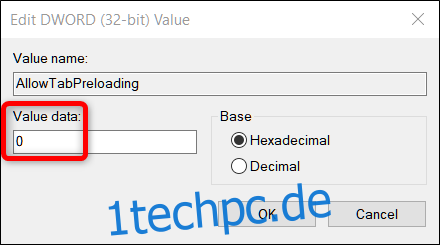
Sie können den Registrierungseditor jetzt schließen. Damit die Änderungen wirksam werden, müssen Sie den Computer neu starten. Um das Standardverhalten wiederherzustellen, setzen Sie den Wert von „AllowTabPreloading“ zu einem späteren Zeitpunkt wieder auf 1.
Unser Ein-Klick-Registry-Hack zum Herunterladen

Falls Sie die Änderungen nicht manuell in der Registry vornehmen möchten, haben wir einige Registry-Hacks vorbereitet, die Sie nutzen können. Laden Sie einfach die folgende ZIP-Datei herunter und entpacken Sie diese:
Verhindern des Preloadings und Pre-Launching von Microsoft Edge
In der Datei finden Sie REG-Dateien zur Deaktivierung von Pre-Launch und Preload. Doppelklicken Sie nach dem Entpacken auf die gewünschte Datei und bestätigen Sie die Abfragen, ob Sie wirklich Änderungen an der Registry vornehmen möchten. Sie finden in dem Archiv auch Dateien zur Reaktivierung beider Funktionen.
Diese Hacks funktionieren, indem sie die Werte „AllowPrelaunch“ und „AllowTabPreloading“ dem zuvor besprochenen „MicrosoftEdge“-Schlüssel hinzufügen. Sie wurden durch das Exportieren der in unserer eigenen Registry vorgenommenen Änderungen als REG-Dateien erstellt. Das Ausführen dieser Hacks ändert die Werte in Ihrer Registry. Wenn Sie sich mit der Registry beschäftigen, kann es sich lohnen, sich mit der Erstellung eigener Registry-Hacks auseinanderzusetzen.
Pro- und Enterprise-Nutzer: Deaktivierung von Pre-Launch und Preloading über Gruppenrichtlinien
Nutzer von Windows Pro oder Enterprise können das Preloading von Edge und der „Start“- sowie „Neuer Tab“-Seiten am einfachsten über den Editor für lokale Gruppenrichtlinien deaktivieren. Es handelt sich um ein mächtiges Werkzeug. Wenn Sie es noch nie zuvor genutzt haben, sollten Sie sich etwas Zeit nehmen, um dessen Funktionsweise zu verstehen. Wenn Sie sich in einem Firmennetzwerk befinden, tun Sie sich und allen anderen einen Gefallen und fragen Sie zuerst Ihren Administrator. Wenn Ihr Arbeitscomputer Teil einer Domäne ist, ist er wahrscheinlich auch Teil einer Domänengruppenrichtlinie, welche die lokale Gruppenrichtlinie ohnehin überschreibt.
Hinweis: Um diese Änderungen über den Editor für lokale Gruppenrichtlinien vorzunehmen, ist mindestens Windows 10 Pro (oder Enterprise) Version 1809 für die Deaktivierung des Pre-Launch von Microsoft Edge Prozessen und Version 1803 für die Deaktivierung des Vorladens der „Start“- und „Neuer Tab“-Seiten erforderlich.
Starten Sie den Editor für lokale Gruppenrichtlinien, indem Sie in das Suchfeld im Startmenü „gpedit.msc“ eingeben und die Eingabetaste drücken.

Navigieren Sie im linken Bereich zu „Lokale Computerrichtlinie“ > „Computerkonfiguration“ > „Administrative Vorlagen“ > „Windows-Komponenten“ > „Microsoft Edge“. Suchen Sie im rechten Bereich nach „Microsoft Edge Pre-Launch beim Windows-Start zulassen, wenn das System im Leerlauf ist und jedes Mal, wenn Microsoft Edge geschlossen wird“ und „Microsoft Edge zum Starten und Laden der Start- und Neuer Tab-Seite beim Windows-Start zulassen“ und jedes Mal, wenn Microsoft Edge geschlossen wird“. Doppelklicken Sie nacheinander auf jeden Eintrag, um die gleiche Änderung vorzunehmen.

Wählen Sie im sich öffnenden Fenster die Option „Deaktiviert“ und klicken Sie anschließend auf „OK“.
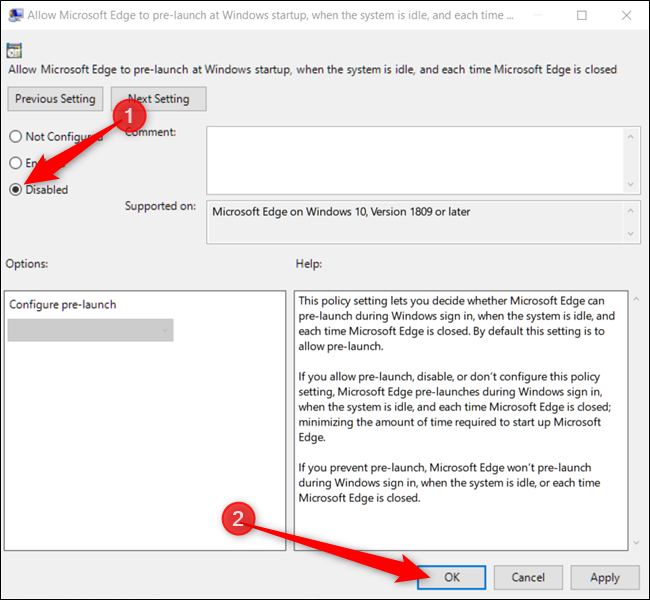
Nachdem Sie beide Optionen deaktiviert haben, können Sie den Editor für lokale Gruppenrichtlinien schließen. Ein Neustart des PCs ist notwendig, damit die Änderungen wirksam werden. Um eine der beiden Funktionen wieder zu aktivieren, ändern Sie die entsprechenden Einträge im Editor zurück auf „Nicht konfiguriert“.